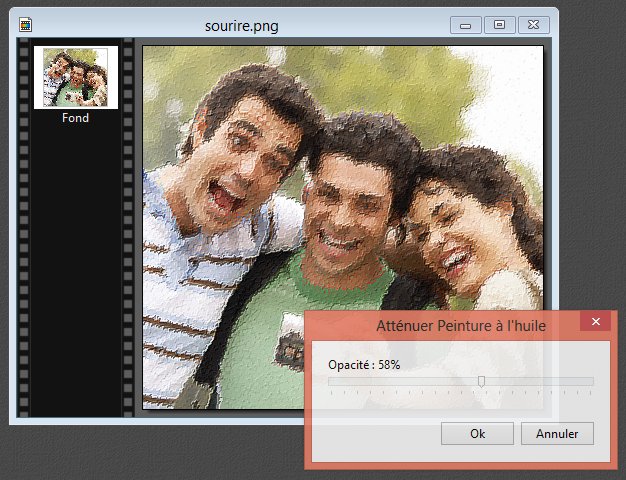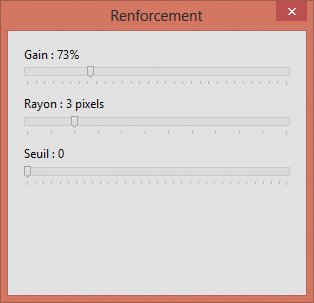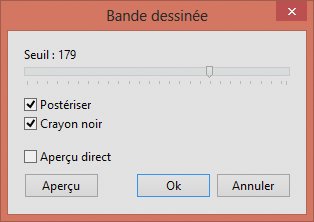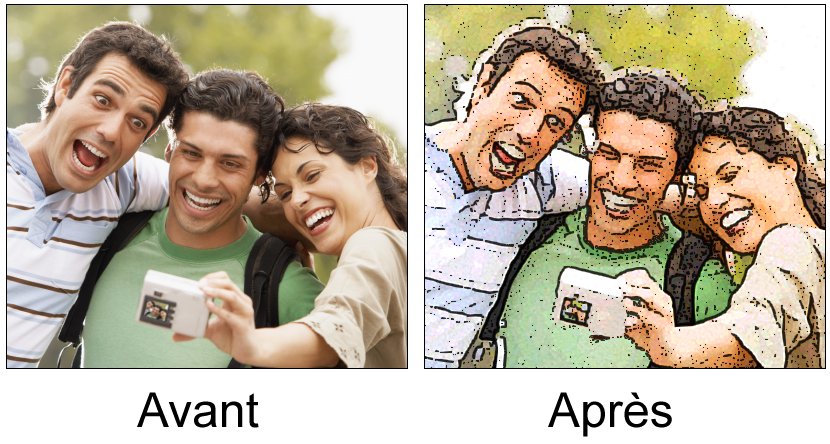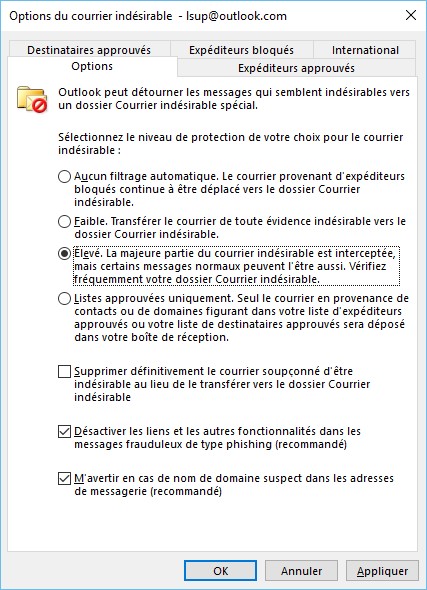Il est parfois difficile d’arriver exactement à l’effet recherché lorsque vous appliquez un filtre. Dans ce cas, vous pouvez atténuer l’effet du filtre que vous venez d’appliquer en modifiant son opacité.
A titre d’exemple, nous appliquons un effet Peinture à l’huile à l’image avec la commande Artistique/Peinture à l’huile dans le menu Filtre. Le niveau de l’effet est ajusté à 2.
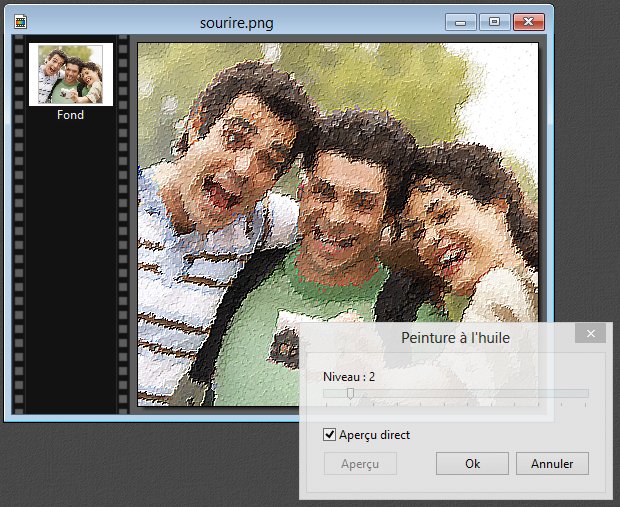
Un clic sur le bouton OK et l’effet est appliqué à l’image.
Pour adoucir l’effet, nous lançons la commande Atténuer Peinture à l’huile dans le menu Edition et nous choisissons une opacité de 58%. Un clic sur le bouton OK et l’image est adoucie en conséquence.